Hvordan vises alle filnavne fra en mappe og undermapper i et regneark?
Hvis du vil generere en liste med filnavne i et bibliotek i et regneark, kan du behandle følgende måder for hurtigt at få en liste over filer fra et bibliotek i regnearket.
- Liste over alle filnavne fra en mappe til regneark ved hjælp af en webbrowser
- Liste over alle filnavne fra en mappe til regneark ved hjælp af formlen
- Liste over alle filnavne fra en mappe til regneark ved hjælp af VBA-kode
- Liste alle filnavne fra en mappe og undermapper til et regneark med en kraftfuld funktion
Liste over alle filnavne fra en mappe til regneark ved hjælp af en webbrowser
Hvis du vil liste filer i en mappe ved hjælp af webbrowseren, skal du sørge for at have en af webbrowserne (Firefox, Opera og Google Chrome) installeret på din computer. Antag, at du skal liste filer med følgende mappe i regnearket, se skærmbillede:
1. Gå for at kopiere stien til mappen (Mappetest) i Explorer. For eksempel er stien til denne mappe: C: \ Brugere \ AddinTestWin10 \ Desktop \ Folder Test.
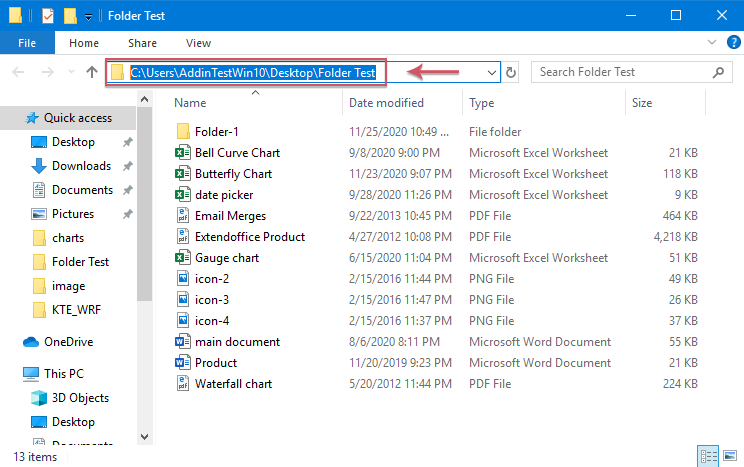
2. Åbn en af webbrowserne (FireFox, Opera og Google Chrome), og indsæt mappestien i adresselinjen, og tryk på Indtast nøgle. Se skærmbillede:
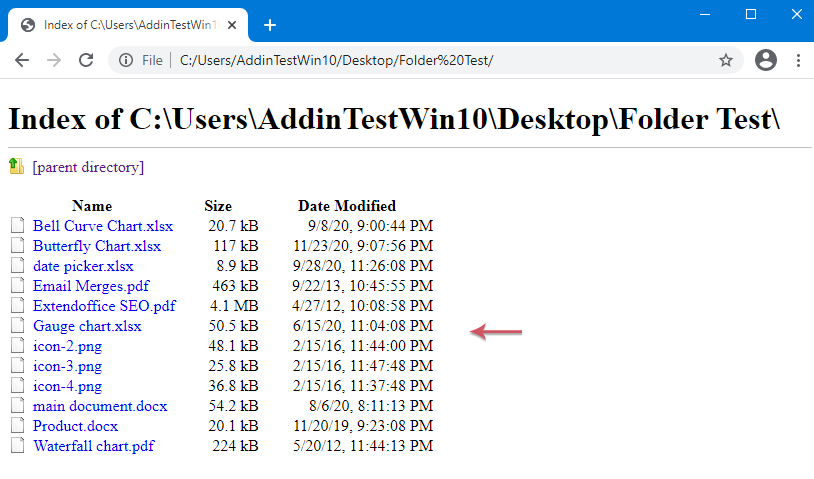
3. Klik Ctrl + A for at vælge alt indhold i webbrowseren og trykke på Ctrl + C at kopiere dem.
4. Åbn Excel og indsæt direkte (ved hjælp af Ctrl + V genveje til at indsætte) dem i et regneark. Se skærmbillede:

- 1. Med denne metode kan kun filerne i hovedmappen vises, filerne i underkatalogen kan ikke vises.
- 2. Hyperlinks til filnavne er ikke tilgængelige.
Liste over alle filnavne fra en mappe til regneark ved hjælp af formlen
I Excel kan du også bruge en formel til at få listen over alle filnavne eller psecifc-typen af filnavne fra en mappe, gør venligst med følgende trin:
1. Kopier og indsæt filstien i en celle, og skriv derefter \* efter filstien som vist nedenstående skærmbillede:

2. Klik derefter på Formula > Navn Manager, se skærmbillede:

3. I Navn Manager dialogboksen, klik Ny knap, se skærmbillede:

4. I poppet ud Nyt navn i dialogboksen, skal du angive et navn i Navn tekstfelt, og indtast derefter nedenstående formel i Hentyder til tekstboks, se skærmbillede:
Bemærk: I denne formel Ark1! $ A $ 1 er cellen i regnearket indeholder den filsti, du er indført i trin 1.

5. Klik derefter på OK > Luk for at lukke dialogerne og derefter indtaste følgende formel i en tom celle, hvor du vil liste filnavne, og træk fyldningen ned, indtil tomme celler vises, nu er alle filnavne i den angivne mappe blevet vist som nedenfor vist skærmbillede:
Bemærk: I denne formel Filnavne er det intervalnavn, du oprettede i trin 4, og A1 er cellen indeholder filstien.

- 1. Du skal gemme denne projektmappe som Excel-makroaktiveret projektmappe format, hvis du vil have, at formlerne fungerer godt, efter at filen er lukket og genåbnet.
- 2. Hvis du vil liste alle filer med en bestemt udvidelse, såsom en liste over alle docx-filnavne, skal du i dette tilfælde bare bruge * docx * i stedet for *, ligeledes til xlsx-filer, brug venligst * xlsx *.

Liste over alle filnavne fra en mappe til regneark ved hjælp af VBA-kode
Brug af følgende VBA til at liste filer i en mappe i et regneark:
1. Åbn et regneark, og klik for at vælge en celle, hvor du vil placere filnavnene.
2. Hold nede ALT + F11 nøgler i Excel, og det åbner Microsoft Visual Basic til applikationer vindue.
3. Klik indsatte > Moduler, og indsæt følgende kode i Moduler Vindue.
VBA-kode: Liste alle filnavne fra en mappe til et regneark
Sub listfiles()
'Updateby Extendoffice
Dim xFSO As Object
Dim xFolder As Object
Dim xFile As Object
Dim xFiDialog As FileDialog
Dim xPath As String
Dim I As Integer
Set xFiDialog = Application.FileDialog(msoFileDialogFolderPicker)
If xFiDialog.Show = -1 Then
xPath = xFiDialog.SelectedItems(1)
End If
Set xFiDialog = Nothing
If xPath = "" Then Exit Sub
Set xFSO = CreateObject("Scripting.FileSystemObject")
Set xFolder = xFSO.GetFolder(xPath)
For Each xFile In xFolder.Files
I = I + 1
ActiveSheet.Hyperlinks.Add Cells(I, 1), xFile.Path, , , xFile.Name
Next
End Sub
4. Tryk derefter på F5 tast for at køre koden, et nyt vindue Gennemse vises. Vælg den mappe, du vil have vist filnavnene.
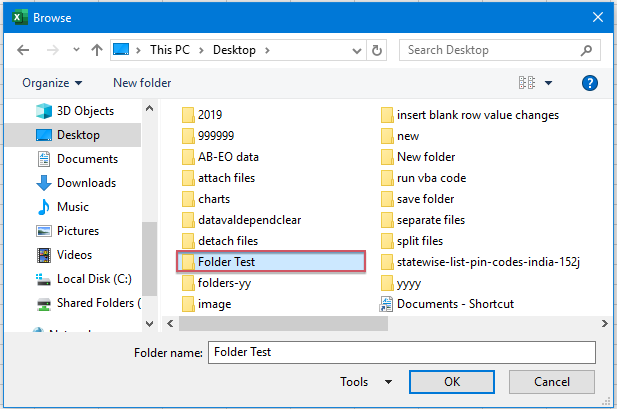
5. Klik derefter på OK, er filerne i den specifikke mappe blevet vist i regnearket med hyperlinks. Se skærmbillede:

Liste alle filnavne fra en mappe og undermapper til et regneark med en kraftfuld funktion
Liste over filnavne nytte af Kutools til Excel kan nemt generere en liste over filer fra et bibliotek i et regneark som vist nedenfor. Klik for at downloade Kutools til Excel!

Efter installation Kutools til Excelskal du gøre som dette:
1. Åbn Excel, klik Kutools Plus > Import Eksport > Liste over filnavne ..., se skærmbillede:

2. I Liste over filnavne i dialogboksen, skal du udføre følgende handlinger:
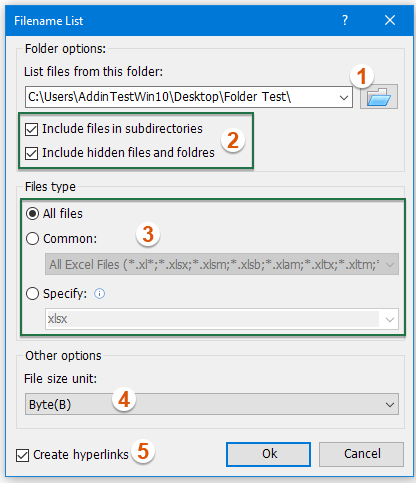
(1.) Klik på  knap for at specificere den mappe, der indeholder de filer, du vil liste;
knap for at specificere den mappe, der indeholder de filer, du vil liste;
(2.) Kontroller Inkluder filer i undermapper mulighed for at angive alle filnavne i undermapper eller kontrollere Inkluder skjulte filer og mapper mulighed for at liste alle navne på skjulte filer såvel som filnavne i skjulte mapper;
(3.) Angiv den filtype, du vil liste under Filtype afsnit;
(4.) Vælg en filstørrelsesenhed, du vil have vist fra Filstørrelsesenhed det afsnit, du har brug for.
(5.) Kontroller Opret hyperlinks mulighed, som du har brug for.
3. Klik OK. Det genererer en liste over filer i biblioteket eller underkatalogen i et nyt regneark. Se skærmbillede:

Klik for at downloade Kutools til Excel og gratis prøveversion nu!
Flere relative artikler:
- Opret en liste over alle regnearknavne fra en projektmappe
- Antag, at du har en projektmappe med flere regneark, nu vil du liste alle arknavne i den aktuelle projektmappe. Er der nogen hurtig metode til at oprette en liste over disse arknavne i Excel uden at skrive dem en efter en? Denne vejledning giver instruktioner om, hvordan man viser regnearknavne i Excel.
- Kopier eller flyt filer fra en mappe til en anden baseret på en liste
- Hvis du har en liste over filnavne i en kolonne i et regneark, og filerne findes i en mappe i din computer. Men nu skal du flytte eller kopiere disse filer, hvilke navne er anført i regnearket fra deres originale mappe til en anden som følgende skærmbillede vist. Hvordan kunne du afslutte denne opgave så hurtigt som muligt i Excel?
- Få en liste over arknavne i Google Sheets
- Denne artikel vil jeg introducere nogle metoder til at få navnet på det aktuelle arknavn eller en liste over arknavne i Google-ark.
- Naviger mellem regneark ved hjælp af rullelisten
- Antag, at du har en projektmappe, der indeholder flere regneark, nu skal du oprette en rulleliste eller kombinationsboks, der viser alle arknavne, og når du vælger et arknavn fra rullelisten, springer det straks til det ark. Denne artikel vil jeg introducere, hvordan du navigerer mellem regneark ved hjælp af en rulleliste i Excel.
Bedste kontorproduktivitetsværktøjer
Overlad dine Excel-færdigheder med Kutools til Excel, og oplev effektivitet som aldrig før. Kutools til Excel tilbyder over 300 avancerede funktioner for at øge produktiviteten og spare tid. Klik her for at få den funktion, du har mest brug for...

Fanen Office bringer en grænseflade til et kontor med Office, og gør dit arbejde meget lettere
- Aktiver redigering og læsning af faner i Word, Excel, PowerPoint, Publisher, Access, Visio og Project.
- Åbn og opret flere dokumenter i nye faner i det samme vindue snarere end i nye vinduer.
- Øger din produktivitet med 50 % og reducerer hundredvis af museklik for dig hver dag!
